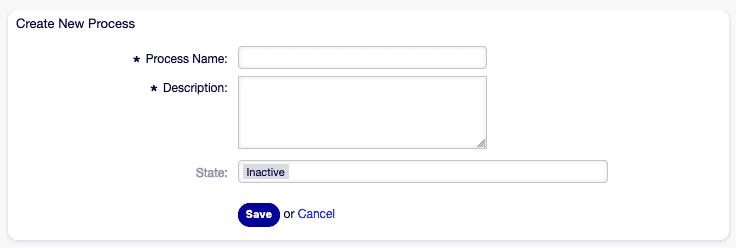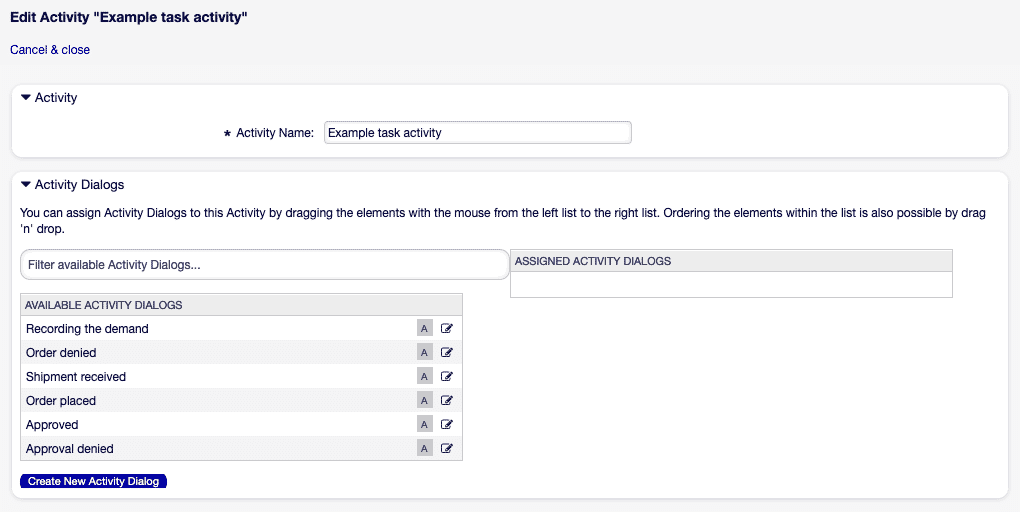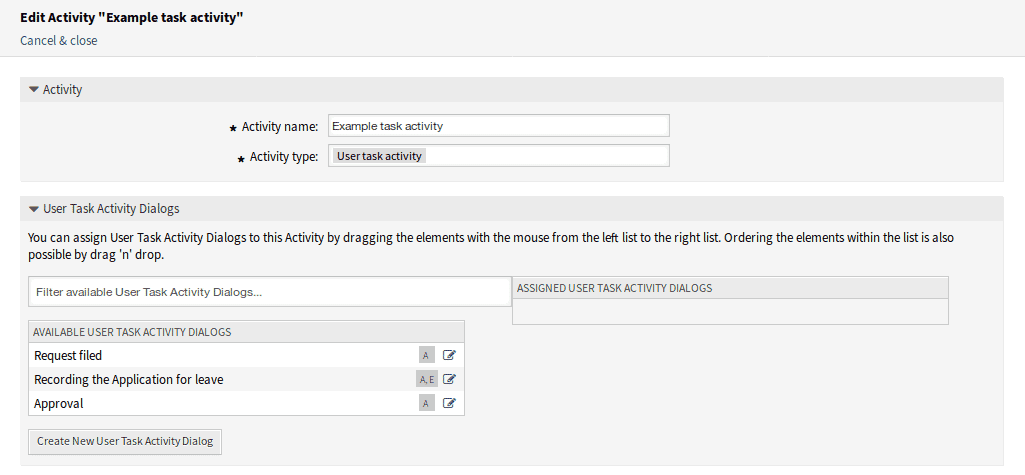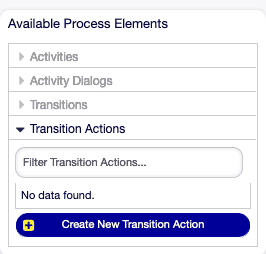OTOBO / Znuny System Ticketowy – Zarządzanie Procesami
Moduł zarządzania procesami OTOBO umożliwia graficzne modelowanie, automatyzację i monitorowanie Twoich procesów biznesowych. Od przechwytywania wymagań po ostateczne zatwierdzenie, jasno zdefiniowane przepływy pracy zapewniają wyższą wydajność, niższy wskaźnik błędów i przejrzyste przepływy pracy.
Spis Treści
- Zalety w skrócie
- Tworzenie i edycja procesów
- Typy aktywności – Szczegóły i zrzuty ekranu
- Przejścia i akcje
- Eksport i Import
- Najlepsze praktyki i wskazówki
Zalety w skrócie
- Spójność: Standaryzowane przepływy pracy minimalizują błędy ręczne.
- Identyfikowalność: Każdy krok jest udokumentowany, protokoły można audytować.
- Automatyzacja: Automatyczne przejścia i akcje przyspieszają proces.
- Integracja: Usługi zewnętrzne i dane wejściowe użytkownika są płynnie integrowane.
Tworzenie i edycja procesów
- Otwórz moduł: Przejdź do Procesy i Automatyzacja → Zarządzanie Procesami.
- Utwórz nowy proces: Kliknięcie Dodaj Proces otwiera obszar roboczy.
- Nazwa i opis: Nadaj swojemu procesowi unikalną nazwę i krótki opis celu i zakresu.
- Zapisz i wdróż: Po zamodelowaniu kliknij Zapisz i Wdróż, aby bilety mogły korzystać z nowego procesu.
Typy aktywności – Szczegóły i zrzuty ekranu
Aktywność zadania skryptowego
Wykonaj skrypty specyficzne dla OTOBO, na przykład do przygotowania danych.
Najważniejsze pola:
- Nazwa aktywności
- Wybór skryptu
- Parametry (pary klucz/wartość)
Aktywność zadania usługi
Wywołuj zewnętrzne usługi sieciowe i przetwarzaj ich odpowiedzi.
Najważniejsze pola:
- Wybór usługi sieciowej
- Konfiguracja wywoływania
- Kod błędu i limit czasu
Aktywność zadania użytkownika
Zaangażuj agentów lub klientów do podejmowania decyzji lub uzupełniania informacji.
Najważniejsze pola:
- Dialog aktywności
- Pola wymagane
- Widoczność (Agent / Klient)
Przejścia i akcje
Pomiędzy aktywnościami definiujesz Przejścia (warunki przepływu procesu) i Akcje Przejścia.
- Utwórz przejście: Przeciągnij strzałkę od jednej aktywności do następnej.
- Zdefiniuj warunek: np.
DynamicField_Status = 'approved'. - Dodaj akcje: W sekcji „Akcje” możesz:
- Zmienić kolejkę
- Zmienić przypisanego agenta
- Wywołać powiadomienie e-mail
Eksport i Import
Udostępniaj definicje procesów współpracownikom lub innym instancjom:
- Eksport: Proces → Eksportuj JSON
- Import: Importuj Proces i prześlij plik JSON
Wymaganie: Wszystkie odwoływane kolejki, role i pola dynamiczne muszą istnieć w środowisku docelowym.
Najlepsze praktyki i wskazówki
- Aktywuj tryb testowy: Użyj Trybu Testowego, aby sprawdzić przepływy pracy bez wpływu na bilety.
- Procesy modułowe: Podziel obszerne przepływy pracy na podprocesy dla lepszej łatwości utrzymania.
- Wersjonowanie: Twórz nową wersję dla każdego wydania – dzięki temu poprzednie przepływy pracy zostaną zachowane.
- Szczegółowe opisy: Do każdej aktywności i przejścia dodawaj znaczące komentarze.
- Monitorowanie i logi: Włącz rozszerzone wyjścia w logowaniu demona, aby monitorować przepływy pracy w działaniu.